 Avez-vous déjà reçu un iMessage indésirable sur un iPhone ou un iPad de la part d'une personne que vous ne connaissez pas, ou qui est clairement un spam ? Avec les nouvelles versions de l'application Messages, il existe un moyen simple de signaler l'expéditeur de spam iMessage en tant que tel à Apple, ce qui les aide à détecter et à réduire les iMessages indésirables en masse.
Avez-vous déjà reçu un iMessage indésirable sur un iPhone ou un iPad de la part d'une personne que vous ne connaissez pas, ou qui est clairement un spam ? Avec les nouvelles versions de l'application Messages, il existe un moyen simple de signaler l'expéditeur de spam iMessage en tant que tel à Apple, ce qui les aide à détecter et à réduire les iMessages indésirables en masse.
Signaler le spam iMessage comme indésirable et supprimer le message s'effectuent en un seul flux de travail :
Comment utiliser le signalement et la suppression du spam iMessage sur iPhone, iPad
- Lorsqu'un spam iMessage arrive, ouvrez-le comme d'habitude
- Au bas de l'iMessage, recherchez le message "L'expéditeur n'est pas dans votre liste de contacts. Signaler comme indésirable » :appuyez sur le bouton Signaler comme indésirable, puis confirmez que vous souhaitez supprimer le message et le signaler comme indésirable
Une fois confirmée, l'application Messages supprimera le message indésirable et retournera à la boîte de réception.

Avec l'iMessage signalé comme spam et supprimé, le message est supprimé de l'iPhone, de l'iPad ou de l'iPod touch, et il ne devrait pas être nécessaire d'avoir d'autres interactions avec le message.
Voici un exemple d'un type courant de spam iMessage provenant de spammeurs iCloud :
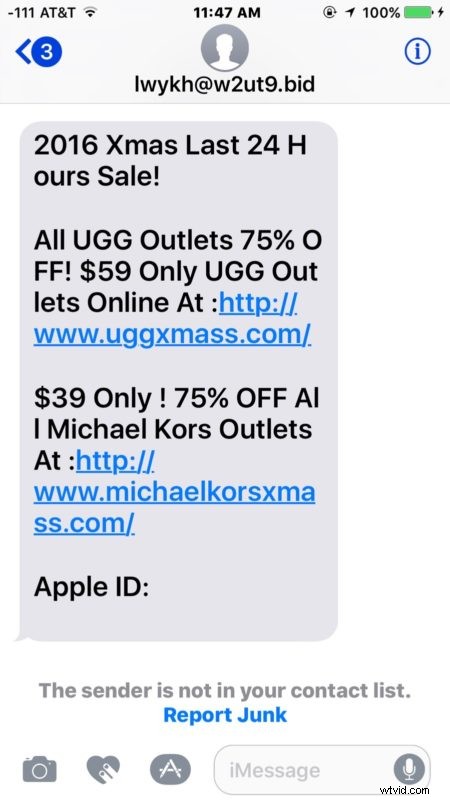
Si vous voyez ce type de messages indésirables, assurez-vous de les signaler à Apple comme décrit ci-dessus.
Si vous recevez une tonne de messages indésirables étranges, vous trouverez peut-être que c'est une option utile pour associer le filtrage des expéditeurs de messages inconnus sur iPhone et iPad, qui trie automatiquement nos expéditeurs de messages qui ne figurent pas dans le carnet d'adresses Contacts dans une boîte de réception de messages séparée.
Il convient de mentionner qu'une fois dans une lune bleue, les contacts légitimes peuvent se retrouver avec des logiciels malveillants, des logiciels publicitaires ou des logiciels malveillants qui tentent de solliciter la liste de contacts iOS avec des messages pour télécharger des applications ou s'inscrire à un service indésirable. Cela n'arrivera pas nécessairement avec une option similaire "signaler un courrier indésirable" puisqu'il provient d'un contact connu, mais si l'expéditeur est ennuyeux de toute façon, vous pouvez toujours choisir de bloquer le contact dans iOS, empêchant ainsi les messages, FaceTime et les appels de cette personne, ou supprimez simplement le message au fur et à mesure qu'il arrive.
Cette option permettant de signaler les expéditeurs comme indésirables est également disponible sur le Mac de la même manière, et vous pouvez bloquer les iMessages dans Mac OS X, qui se répercute également sur les appareils iOS.
